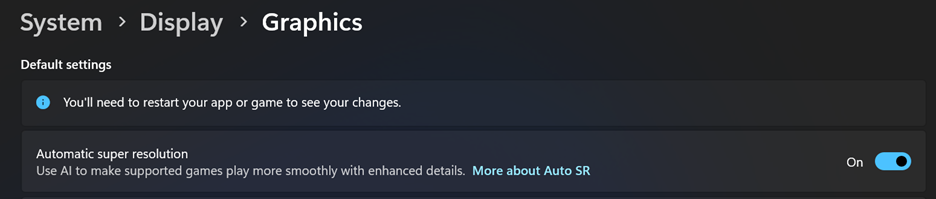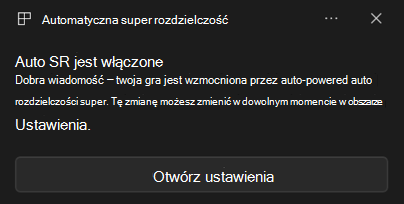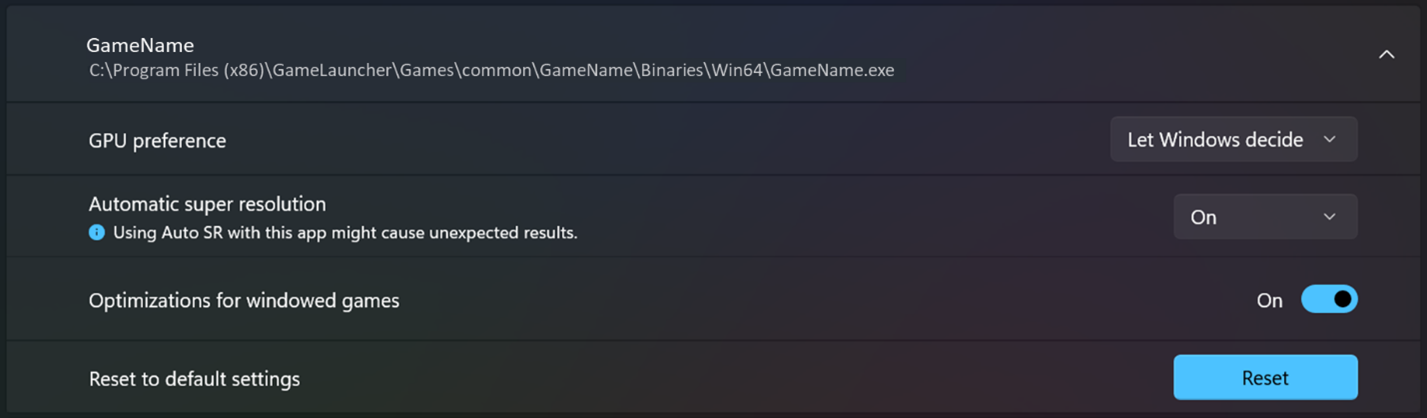Automatyczna super rozdzielczość (Auto SR) bezproblemowo integruje się z systemem Windows na Copilot+ PC z procesorem Snapdragon® X Series, aby automatycznie ulepszać zestaw istniejących gier domyślnie i zwiększa szybkość klatek na sekundę przy zachowaniu szczegółowych wizualizacji. Funkcje Auto SR poprzez automatyczne obniżenie rozdzielczości renderowania gry w celu zwiększenia liczby klatek na sekundę, a następnie wykorzystując zaawansowaną technologię AI w celu zapewnienia ulepszonych elementów wizualnych o wysokiej rozdzielczości. Skutkuje to płynniejszym i bardziej szczegółowym środowiskiem grania.
Auto SR jest domyślnie stosowane do zestawu gier zweryfikowanych przez firmę Microsoft. Podczas uruchamiania Auto SR automatycznie poprawia BeamNG.drive, Borderlands 3, Control (dx11), Dark Souls III, God of War, Kingdom Come: Deliverance, Resident Evil 2, Resident Evil 3, Sekiro Shadows Die Twice, Sniper Ghost Warrior Contracts 2 i The Witcher 3.
Uwaga: Aby zapoznać się z rozwijającą się listą gier współpracujących z funkcją Auto SR, odwiedź stronę www.worksonwoa.com — witrynę typu open source innej firmy, do których firma Microsoft przekazała dane dotyczące zgodności. Na stronie gry wybierz pozycję Automatycznie filtr SR, a następnie wybierz pozycję "Tak, gotowe" i "Tak, zgoda" na pełną listę gier Auto SR.
Aby zmienić ustawienie domyślne Auto SR, przejdź do pozycji Ustawienia > System > Wyświetlanie > grafika i włącz opcję Automatyczna super rozdzielczość w obszarze Ustawienia domyślne.
Po uruchomieniu gry obsługującej funkcję Auto SR zostanie wyświetlone powiadomienie potwierdzające, że funkcja Auto SR jest aktywna.
Wymagania systemowe
Twoje urządzenie musi spełniać następujące wymagania dotyczące funkcji Auto SR:
-
Copilot+ PC z procesorem Snapdragon® X z sześciokątnym NPU i zintegrowanym procesorem GPU.
-
Windows 11 w wersji 24H2 lub nowszej.
-
Najnowsze sterowniki grafiki i procesora neuronów. Aby ręcznie sprawdzić dostępność aktualizacji, przejdź do menu Start > Ustawienia > Windows Update, a następnie wybierz pozycję Sprawdź aktualizacje.
-
Rozdzielczość ekranu 1080p lub większa.
-
Najnowsza wersja pakietu Auto Super Resolution.
Wymagania dotyczące gier
Auto SR jest obsługiwane w większości gier, na których działa:
-
DirectX 11 lub DirectX 12
-
Emulowane platformy natywne x64 lub Arm64.
Ważne: Gry directx 11/12 używające określonych formatów (takich jak formaty 10-bitowe), gry tylko x86 i inne środowiska uruchomieniowe grafiki, w tym DirectX 9, Vulkan, OpenGL, nie są obsługiwane.
Włączanie funkcji Auto SR dla dodatkowych gier
Auto SR można rozszerzyć na gry, które nie są domyślnie rozszerzone, przez wybranie opcji w ustawieniach grafiki systemu Windows lub w grze w zależności od gry.
Ważne: Gry, w które włączono funkcję Auto SR, nie są zgodne z domyślnym ustawieniem Automatyczna super rozdzielczość . Niestandardowe ustawienie Auto SR dla tych gier ma pierwszeństwo i musi być włączone lub wyłączone dla każdego meczu.
Aby włączyć funkcję Auto SR dla gry:
-
Przejdź do pozycji Ekran > systemu > Graphics > Ustawienia niestandardowe aplikacji i znajdź grę (lub dodaj plik .exe gry), dla którego chcesz włączyć funkcję Auto SR.
-
Wybierz grę, a następnie wybierz jedną z następujących opcji:
-
Włączone: To ustawienie automatycznie dostosowuje rozdzielczość, aby zwiększyć liczbę klatek w grze bez interwencji użytkownika, aby zapewnić bezproblemowe środowisko. Jednak to ustawienie może rozszerzyć zmienioną rozdzielczość na inne aplikacje, jeśli wyłączysz grę za pomocą kombinacji Alt + Tab. Może to również spowodować, że nieobsługiwane rozdzielczości znikną z wewnętrznych menu ustawień gry, aby ułatwić wybranie trybu obsługiwanego przez Auto SR.
-
Włączone (zachowaj bieżącą rozdzielczość pulpitu): to ustawienie wymaga ręcznej regulacji przez użytkownika w celu włączenia funkcji Auto SR. Zapewnia ona, że rozdzielczość pulpitu pozostanie niezmieniona po przełączeniu do innych aplikacji poza grą. Ponadto umożliwia użytkownikom personalizowanie ich środowiska podczas stosowania funkcji AutoSR. To ustawienie nie zakłóca żadnych wewnętrznych ustawień rozdzielczości gier, ale oznacza to również, że możesz wybrać rozdzielczość, która nie obsługuje Automatycznego SR.
-
-
-
Dostosuj rozdzielczość gry do rozdzielczości zgodnej z Auto SR, która jest poniżej 900 linii, na przykład 1280x800. Dostępne rozdzielczości zależą od konfiguracji wyświetlacza komputera.
-
Jeśli gra jest skonfigurowana do korzystania z trybu pełnoekranowego (czasami nazywanego wyłącznie trybem pełnoekranowym), zmień ustawienie rozdzielczości w grze na rozdzielczość zgodną ze standardem Auto SR.
-
Jeśli gra jest skonfigurowana do używania pełnoekranowego okna bez obramowania, przełącz się na wyłączny tryb pełnoekranowy lub przejdź do obszaru Ustawienia > System > Ekrani zmień rozdzielczość ekranu pulpitu na rozdzielczość zgodną ze standardem Auto SR przed uruchomieniem gry.
-
Aby wyłączyć funkcję Auto SR dla gry:
-
Przejdź do pozycji Ustawienia > System > Wyświetl > Grafika > Opcje niestandardowe dla aplikacji i znajdź grę, dla której chcesz wyłączyć funkcję Auto SR.
-
Wybierz pozycję Wyłączone z menu rozwijanego Automatyczna superrozmówić.
Zobowiązanie firmy Microsoft do odpowiedzialnej sztucznej inteligencji
Firma Microsoft odpowiedzialnie pracuje nad rozwojem sztucznej inteligencji od 2017 roku, kiedy po raz pierwszy zdefiniowaliśmy nasze zasady sztucznej inteligencji, a później powiązaliśmy z operacjami nasze podejście za pośrednictwem naszego standardu odpowiedzialnej sztucznej inteligencji. Prywatność i bezpieczeństwo to zasady, które obowiązują podczas opracowywania i wdrażania systemów sztucznej inteligencji. Pomagamy naszym klientom w odpowiedzialnym korzystaniu z naszych produktów sztucznej inteligencji, udostępnianiu naszych doświadczeń i tworzeniu relacji partnerskich opartych na zaufaniu. Aby uzyskać więcej informacji o naszych wysiłkach w zakresie odpowiedzialnej sztucznej inteligencji, zasadach, którymi się kierujemy, oraz narzędziach i możliwościach stworzonych w celu zapewnienia odpowiedzialnego rozwoju technologii sztucznej inteligencji, zobacz artykuł Odpowiedzialna sztuczna inteligencja.
Wszystkie przetwarzanie w celu ulepszenia elementów wizualnych gry odbywa się na urządzeniu przy użyciu zintegrowanego procesora GPU i układu nerwowego (NPU). Grafika i szczegóły gry nigdy nie opuszczają Twojego urządzenia i nie są udostępniane w chmurze ani firmie Microsoft. Aby uzyskać więcej informacji, zapoznaj się z oświadczeniem o ochronie prywatności firmy Microsoft.
Chcemy poznać Twoją opinię!
Jeśli coś Ci się podoba, a szczególnie jeśli masz coś, co Ci się nie podoba w funkcji Auto SR, możesz przesłać opinię do firmy Microsoft. Uruchom Centrum opinii i wybierz pozycję Zgłoś problem lub Zaproponuj funkcję, podaj szczegółowe informacje na temat swojej opinii i podaj w podsumowaniu wyrazy Auto SR , a następnie wybierz pozycję Gry i Xbox > kategorię Wydajność gry . Jeśli to możliwe, wybierz pozycję Odtwórz problem w kroku Dodaj więcej szczegółów , a następnie wybierz pozycję Prześlij!
Często zadawane pytania
Jeśli masz włączone powiadomienia systemu Windows, po uruchomieniu odpowiedniej gry zostanie wyświetlone powiadomienie Auto SR.
Ostrzeżenie: Niepoprawne zmodyfikowanie rejestru może spowodować poważne problemy. Aby zapewnić dodatkową ochronę, utwórz kopię zapasową rejestru przed podjęciem próby jego modyfikacji.
Możesz również aktywować wskaźnik stanu stałej, który jest wyświetlany jako zielona kropka w lewym górnym rogu ekranu, aby wskazać, że funkcja AutoSR jest włączona. Aby to zrobić, dodaj klucz rejestru AutoSRConfig, uruchamiając następujące polecenie z wiersza polecenia uruchomionego jako administrator:
reg add HKCU\Software\Microsoft\DirectX\UserGpuPreferences /v AutoSRConfig /t REG_DWORD /d 1 /f
Porada: Jeśli wskaźnik stanu jest w innym kolorze lub niewidoczny, funkcja AutoSR nie działa.
Aby usunąć wskaźnik, usuń klucz rejestru za pomocą tego polecenia:
reg delete HKCU\Software\Microsoft\DirectX\UserGpuPreferences /v AutoSRConfig /f
Funkcja Auto SR jest domyślnie włączona dla zweryfikowanej listy gier. Jeśli funkcja Auto SR nie działa w grze, sprawdź następujące elementy:
-
Rozdzielczość gry: Upewnij się, że gra używa rozdzielczości zgodnej z Auto SR, która jest poniżej 900 linii, takich jak 1280x800. Dostępne rozdzielczości zależą od konfiguracji wyświetlacza komputera.
-
Jeśli gra jest skonfigurowana do korzystania z trybu pełnoekranowego (czasami nazywanego wyłącznie trybem pełnoekranowym), zmień ustawienie rozdzielczości w grze na rozdzielczość zgodną ze standardem Auto SR.
-
Jeśli gra jest skonfigurowana do używania pełnoekranowego okna bez obramowania, przełącz się na wyłączny tryb pełnoekranowy lub przejdź do obszaru Ustawienia > System > Wyświetlacz i zmień rozdzielczość ekranu pulpitu na rozdzielczość zgodną ze standardem Auto SR przed uruchomieniem gry.
-
-
Ustawienia aplikacji: Jeśli funkcja Auto SR została włączona specjalnie dla gry, zastępuje ona domyślne ustawienia globalne. Sprawdź ustawienie dla danej aplikacji, aby upewnić się, że funkcja AutoSR jest włączona. Ponadto, jeśli w ustawieniu dla aplikacji wybrano opcję Włączone (zachowaj bieżącą rozdzielczość pulpitu), zmień ustawienie na Włączone, aby umożliwić automatyczne stosowanie funkcji SR.
Aby sprawdzić, czy masz najnowszą wersję funkcji Auto SR, odwiedź Sklep Microsoft i sprawdź, czy jest dostępna aktualizacja dla pakietu Auto Super Resolution.
Porada: Aby upewnić się, że funkcja Auto SR jest zawsze aktualna, włącz automatyczne aktualizacje aplikacji.
W przypadku gier, które nie obsługują automatycznie automatycznego SR, możesz włączyć funkcję Auto SR dla swojej gry.
Sprawdź, czy na www.worksonwoa.com istnieją szczegółowe instrukcje dotyczące twojej gry i postępuj zgodnie z nimi.
Funkcja Auto SR nie obsługuje zawartości HDR. Aby korzystać z funkcji HDR w grach, które ją obsługują, musisz wyłączyć funkcję Auto SR.
Tak, ta funkcja jest domyślnie włączona w niektórych grach, ale można ją modyfikować w ustawieniach aplikacji dla gry. Aby wyłączyć zmianę rozdzielczości, przełącz ustawienie na Włączone (zachowaj bieżącą rozdzielczość ekranu).
Auto SR zaczyna się od gry pionowej rozdzielczości renderowania, która jest 800 + / - 100 linii. Niektóre gry mogą mieć problemy z renderowaniem dokładnego tekstu lub elementów interfejsu użytkownika w tak niskiej rozdzielczości. Firma Microsoft ma zweryfikowaną listę gier , które unikają tego typu problemów. Jeśli uważasz, że utrata jakości jest szkodliwa, możesz znaleźć alternatywną rozdzielczość do 900 linii (na przykład 768p vs 720p), która działa lepiej, lub możesz wyłączyć funkcję Auto SR w ustawieniach systemu Windows.
Model Auto SR AI został przeszkolony w zakresie gier i stylów gier. Jednak może się zdarzyć, że nie jest doskonały w określonej sytuacji renderowania. Firma Microsoft ma zweryfikowaną listę gier , które wyglądają świetnie i okazuje się, że model dobrze sprawdza się w większości gier. Oczywiście, jeśli znajdziesz grę, dla której nie lubisz Auto SR, możesz przesłać opinię na temat gry lub wyłączyć ją w ustawieniach systemu Windows.
Auto SR jest zintegrowane z systemem operacyjnym Windows i potoku wyświetlania, działa niezależnie od własnych technologii skalowania gry. Podczas włączania lub wyłączania skalowania w grze może mieć wpływ na jakość lub szybkość klatek na sekundę, konkretne wyniki różnią się w zależności od gry, ustawień i systemu.
Narzędzia do przechwytywania, takie jak pasek gry, narzędzie Wycinanie i inne, są oparte na przechwytywaniu zawartości okna. Ze względu na sposób integracji funkcji Auto SR z ekranem komputera te narzędzia do przechwytywania zazwyczaj nie przechwytują obrazu Auto SR widocznego na ekranie, ponieważ jest on większy niż okno gry.
Tak, Auto SR poprawia wybraną grupę emulowanej gier z systemem Windows x64 na urządzeniach Arm i obsługuje rodzime gry Arm.
Odwiedź stronę www.worksonwoa.com , aby znaleźć gry zgodne z funkcją Auto SR. Auto SR może ulepszać gry z dowolnego sklepu. Jeśli gra nie jest dostępna w jednym sklepie, sprawdź inne sklepy.